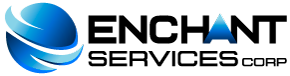Para configurar los MX para que hagan referencia a los de Google se deben realizar los siguientes pasos:
-
Acceder a cPanel.
-
En la sección de Correo hacer click en Entrada de MX.
-
Una vez dentro, ir a la sección de Agregar nuevo registro.
-
Valores de los registros MX de G Suite:
| Nombre/Host/Alias | Tiempo de vida (TTL, Time to Live) | Tipo de registro | Prioridad | Valor/Respuesta/Destino |
|---|---|---|---|---|
| @ o dejar en blanco | 3600 | MX | 1 | ASPMX.L.GOOGLE.COM. |
| @ o dejar en blanco | 3600 | MX | 5 | ALT1.ASPMX.L.GOOGLE.COM. |
| @ o dejar en blanco | 3600 | MX | 5 | ALT2.ASPMX.L.GOOGLE.COM. |
| @ o dejar en blanco | 3600 | MX | 10 | ALT3.ASPMX.L.GOOGLE.COM. |
| @ o dejar en blanco | 3600 | MX | 10 | ALT4.ASPMX.L.GOOGLE.COM. |
Hasta no probar el servicio y confirmar el intercambio de correos, no es recomendable borrar los registros MX anteriores, sin embargo debemos bajarles la prioridad. Para esto debemos ir a la sección de Registros MX y hacer clic en Editar en los registros MX anteriores y escribir una prioridad de 1 o más.
Una vez confirmado el flujo de correos a través de Google puede volver a esta sección y borrar los registros MX anteriores, haciendo clic en Borrar en la sección de Registros MX para dejar solamente nuestro nuevo registro de Google Gmail.
Recuerda que los cambios realizados en los registros MX pueden tardar hasta 48 horas en hacerse efectivos.